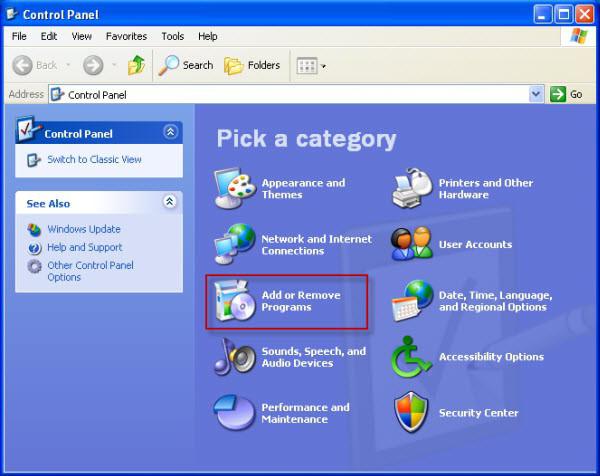오늘 우리는 브라우저를 제거하는 방법을 배우겠습니다.컴퓨터에서 완전히. 이 과정은보기만큼 어렵지 않습니다. 가장 중요한 것은 초기화 된 프로그램의 일부 기능과 비밀에 대해 아는 것입니다. 브라우저 제거는 초보자도 모든 사용자가 마스터 할 수 있습니다.
추가 프로그램이 필요하십니까
최신 컴퓨터 프로그램은 사용자에게 놀라운 기회를 제공합니다. 컴퓨터에서 브라우저를 단번에 제거하기 위해 그것들을 사용해야합니까?

아니.이 프로세스에는 추가 소프트웨어가 필요하지 않습니다. 브라우저를 제거하려면 어떻게합니까? 이를 위해서는 약간의 지식과 표준 Windows 기능이 필요합니다. 운영 체제에는 연구중인 소프트웨어를 제거하는 데 필요한 모든 것이 있습니다.
제어판
컴퓨터에서 Opera 브라우저를 완전히 제거하는 방법은 무엇입니까? 아니면 다른 유사한 소프트웨어? 이를 위해 Windows 제어판을 사용할 수 있습니다. 그것 없이는 작업에 대처하는 것이 그렇게 쉽지 않을 것입니다.
브라우저를 제거하려면 사용자는 다음을 수행해야합니다.
- "시작"으로 이동합니다.
- 이 서비스에서 "제어판"을 선택하십시오.
- 나타나는 목록에서 "프로그램 추가 / 제거"를 찾습니다. 하단에 "삭제"라는 문구가 있어야합니다. 클릭해야합니다.
- 설치된 모든 프로그램을 표시하는 창이 열립니다. 목록에서 특정 브라우저를 찾아야합니다.
- 필요한 라인을 선택하고 마우스 오른쪽 버튼을 누릅니다. 열리는 메뉴에서 "삭제"를 선택합니다.
- 응용 프로그램 제거 프로그램이 시작됩니다.컴퓨터에서 Google 크롬 브라우저를 제거하는 방법은 무엇입니까? 삭제 관리자 "브라우저에서 데이터 삭제"확인란을 선택합니다. 브라우저를 제거 할 때도 똑같이해야합니다.
- 프로세스가 끝날 때까지 기다리십시오.
그게 다야. 이제 컴퓨터에서이 브라우저 나 해당 브라우저를 제거하는 방법이 분명해졌습니다. 그러나이 문제에 도움이 될 몇 가지 트릭과 트릭이 더 있습니다.

모든 프로그램
구현에 적합한 다른 방법당면한 과제? 브라우저를 제거하는 방법을 파악하는 데 도움이되는 더 쉬운 방법이 있습니다. "시작"의 제어판 외에도 다른 서비스를 사용할 수 있습니다.
모든 프로그램 메뉴 항목입니다.모든 운영 체제에는이 기능이 있습니다. 이것은 제어판을 통해 찾은 응용 프로그램 목록의 일종의 아날로그입니다. 도움을 받으면 브라우저가 아닌 모든 프로그램을 쉽게 제거 할 수 있습니다.
그러나 연구 된 방법을 사용하는 방법은 무엇입니까? 노트북에서 Opera 브라우저를 제거하는 방법? 아니면 전혀 다른 브라우저? 이를 위해서는 다음이 필요합니다.
- 컴퓨터의 "시작"메뉴로 이동합니다.
- "모든 프로그램"을 선택합니다.
- 표시된 목록에서 설치된 브라우저를 나타내는 해당 줄을 찾습니다. 선택한 항목을 클릭해야합니다.
- "프로그램 제거"를 선택합니다. 캡션은 다를 수 있습니다. 예 : "Google 크롬 제거". 그러나 중요한 것은 제목이 수행되는 작업의 목적을 표시한다는 것입니다.
- 제거 프로그램의 지침을 따릅니다.
이 방법은 제어판으로 작업하는 것과 유사합니다. 오늘날이 제거 옵션은 자주 사용되지 않습니다.
불행히도 이러한 방법은 브라우저를 완전히 제거하지 않습니다. 제거 프로그램으로 작업 한 후에는 컴퓨터에 남아있는 파일을 추가로 정리해야합니다. 그들은 손으로 씻습니다.
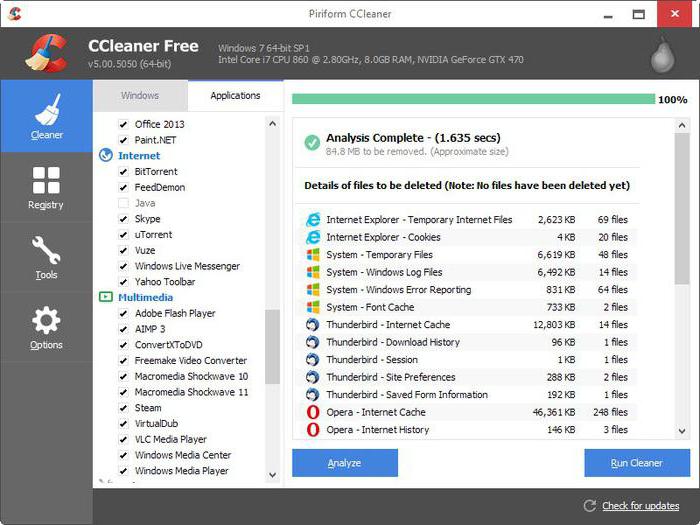
수동 삭제
브라우저를 제거하려면 어떻게합니까? 나열된 방법의 적용이 이미 발생한 경우 몇 단계 만 완료하면 인터넷 액세스 프로그램을 완전히 제거하는 데 도움이됩니다.
Yandex 브라우저를 완전히 제거하는 방법은 무엇입니까? 이렇게하려면 신청서의 잔여 문서를 찾아야합니다. 일반적으로 제거 마법사로 지워지지 않습니다. 이것은 정상입니다.
브라우저를 수동으로 제거하려면 어떻게합니까? 이를 위해서는 다음이 필요합니다.
- Windows 검색을 엽니 다.
- 줄에 % LOCALAPPDATA %를 입력하고 검색합니다.
- 나타나는 창에서 제거 할 브라우저 이름이있는 폴더를 찾아야합니다. 예 : Opera 또는 Yandex.
- 이 폴더 또는 해당 폴더를 선택하고 Shift + Del을 누릅니다.
- 표시되는 경고에 동의합니다.
이 작업 후 다음을 읽을 수 있습니다.브라우저는 완전히 원격입니다. 이러한 응용 프로그램의 데이터 및 정보는 저장되지 않습니다. 브라우저 잔여 파일을 제거하는 데 사용할 수있는 또 다른 트릭이 있습니다.
레지스트리
더 정확하게는 레지스트리 정리에 대해 이야기하고 있습니다.컴퓨터. 실제로이 작업은 수동으로 수행하거나 추가 소프트웨어를 사용하여 수행 할 수 있습니다. 두 번째 옵션은 실제로 가장 자주 발생합니다. 컴퓨터의 레지스트리를 빠르고 쉽게 정리할 수 있습니다.
언급 된 서비스의 청소는 다음을 사용하여 수행됩니다.CCleaner. 무료이며 무료로 사용할 수있는 소프트웨어입니다. 사용자가 빠르게 마스터합니다. 따라서 사용을 권장합니다.

PC 레지스트리를 정리하려면 간단한 지침을 따라야합니다. 즉:
- CCleaner를 다운로드하고 실행하십시오. 휴대용 버전의 경우 응용 프로그램을 설치할 필요가 없습니다.
- 화면 왼쪽에서 브라우저를 확인하십시오.
- 오른쪽 하단 모서리에서 "분석"버튼을 클릭 한 다음 "정리"를 클릭합니다.
- 스캔 및 청소 프로세스가 끝날 때까지 기다리십시오.
실제로 더 자주 발생하는 것은이 옵션입니다.합계. 실습에서 알 수 있듯이 수동 레지스트리 정리는 100 % 결과를 제공하지 않습니다. 그리고 랩톱 (또는 다른 응용 프로그램)에서 Opera 브라우저를 제거하는 방법을 파악하기 위해 잔여 파일을 정확히 찾을 위치가 항상 명확하지는 않습니다.
결론
이제 필요한 경우 수행 할 작업이 명확 해졌습니다.인터넷에 액세스하려면이 프로그램 또는 해당 프로그램을 제거하십시오. 브라우저를 제거하려면 어떻게합니까? 제거하는 동안 마법사에서 브라우저 데이터를 정리하라는 메시지를 표시하면 거부하지 않는 것이 좋습니다. 이렇게하면 프로세스가 100 % 완료됩니다. 그렇지 않으면 브라우저를 다시 설치할 때 입력 한 모든 데이터가 저장됩니다. 그들은 다시 나타날 것입니다. 따라서 프로그램이 완전히 제거되었다고 확신하는 것은 불가능합니다.

이 프로세스의 기능에 대한 추가 정보당신은 알 필요가 없습니다. 그들은 단순히 존재하지 않습니다. 다른 프로그램과 마찬가지로 브라우저를 제거하는 데는 오랜 시험이 필요하지 않습니다. 이 과정은 많은 어려움없이 신속하게 수행됩니다!